Palauta kadonneet / poistetut tiedot tietokoneelta, kiintolevyltä, muistitikulta, digitaalikameralta ja muilta.
Mac ei käynnisty vikasietotilassa: 4 vaivatonta prosessia
 Päivitetty Lisa Ou / 22. kesäkuuta 2022 09:20
Päivitetty Lisa Ou / 22. kesäkuuta 2022 09:20Käyttäjät voivat käynnistää Mac-tietokoneensa vikasietotilaan, kun he kohtaavat ongelmia Macin kaltaisissa tietokoneissa löytääkseen ja ratkaistakseen erilaisia ongelmia. Mutta on tapauksia, joissa ne eivät käynnisty vikasietotilassa käyttöjärjestelmään liittyvien virheiden korjaamiseksi. Jos olet yksi heistä, älä huoli. Olet oikeassa viestissä lukeaksesi, jos etsit parhaita ratkaisuja, joita voit käyttää tämän ongelman korjaamiseen. Tässä on opas, jonka avulla voit ratkaista ongelmia, jotka liittyvät Macin käynnistymiseen vikasietotilassa. Tämän jälkeen käynnistä Mac uudelleen vikasietotilassa ja palauta tiedot välittömästi käyttämällä tässä viestissä mainittua luotettavaa työkalua.
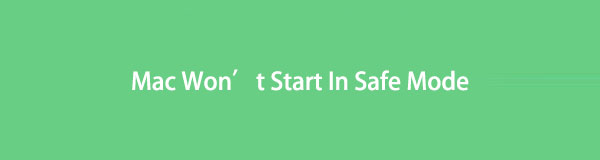

Opasluettelo
FoneLab Data Retriever - palauttaa menetetyt / poistetut tiedot tietokoneelta, kiintolevyltä, flash-asemalta, muistikortilta, digitaalikameralta ja muilta.
- Palauta valokuvat, videot, asiakirjat ja lisätietoja helposti.
- Esikatsele tiedot ennen palauttamista.
Osa 1. Miksi Mac ei käynnisty vikasietotilassa
Jos Macin käynnistyminen vikasietotilassa kestää ikuisuuden, näille tapauksille on mahdollisia syitä. Se voi johtua seuraavista:
- Väliaikainen bugi macOS:ssä
- käyttöjärjestelmään liittyviä ongelmia
- Suojausasetusten rajoitukset Macissa
- Näppäimistöongelmat
Mutta piristäkää! Voit silti korjata nämä ongelmat, jotka aiheuttavat sen, että Mac ei käynnisty vikasietotilassa. Jos haluat tietää miten, siirry tämän viestin seuraavaan osaan.
Osa 2. Korjaus Mac ei käynnisty vikasietotilassa
Jos Macisi ei reagoi lainkaan käynnistyessään vikasietotilassa tai sen lataaminen vikasietotilassa kestää kauemmin, tässä on 4 keräämäämme ratkaisua, joiden avulla voit korjata ongelmat.
Tapa 1. Pakota Macin sammutus
Tilapäiset virheet voivat aiheuttaa Macin epänormaalia suorituskykyä; tämä sisältää myös sen, että Mac ei käynnisty vikasietotilassa. Kun tämä tapahtuu Macissasi, voit yrittää pakottaa tietokoneen sammuttamaan. Voit tehdä sen seuraavasti:
Vaihe 1Paina ensin -näppäintä ja pidä sitä alhaalla teho -painiketta, kunnes näyttö pimenee.
Vaihe 2Pakota sitten Macin sammuttaminen käyttämällä näitä pikanäppäimiä:
Macin pakottaminen sammuttamaan ja sovelluksen sulkeminen turvallisesti
paina Komento + Optio + Control + Virta/poisto/kosketustunnus avaimet.
Pakottaen sammuttaminen ilman turvallisesti suljettuja sovelluksia.
paina Komento + Control + virta/poisto/kosketustunnus painikkeet
Vaihe 3Odota muutama sekunti ja yritä käynnistää Mac uudelleen vikasietotilaan. Se siitä!
Kokeile toista tapaa, jos tämä ei auta sinua korjaamaan ongelmaa käynnistäessäsi Macin vikasietotilassa.
FoneLab Data Retriever - palauttaa menetetyt / poistetut tiedot tietokoneelta, kiintolevyltä, flash-asemalta, muistikortilta, digitaalikameralta ja muilta.
- Palauta valokuvat, videot, asiakirjat ja lisätietoja helposti.
- Esikatsele tiedot ennen palauttamista.
Tapa 2. Vaihtoehtonäppäin
Kun vikasietotila ei toimi Macissasi, ratkaise tämä virhe pitämällä Optio-näppäintä painettuna järjestelmän käynnistyksen aikana. Voit tehdä sen noudattamalla alla olevia ohjeita.
Vaihe 1Ensinnäkin sammuta Mac kokonaan.
Vaihe 2Pidä seuraavaksi Optio-näppäintä painettuna ja paina sitten teho -painiketta, kunnes näyttö muuttuu mustaksi.
Vaihe 3Tämän jälkeen asemien luettelo tulee näkyviin Mac-näytölle. Valitse asemasi ja paina Enter-painiketta.
Kun olet tehnyt sen, sen pitäisi ratkaista ongelmasi Macissa, joka ei käynnisty vikasietotilassa.
Tapa 3. Tarkista suojausasetukset
Joskus suojausasetuksesi voivat laukaista tämän tyyppisen ongelman. Voi olla, että FileVault- ja laiteohjelmistosalasanat estivät pääsyn vikasietotilaan. Voit ratkaista tämän ongelman poistamalla nämä kaksi ominaisuutta käytöstä. Tee tämä noudattamalla alla olevia ohjeita:
Vaihe 1Aloita käynnistämällä Mac uudelleen ja pitämällä Command + R käynnistyksen aikana.
Vaihe 2Kirjoita seuraavaksi laiteohjelmiston salasana. Valitse sitten kieli ja siirry Apuohjelmat-kohtaan.
Vaihe 3Sen jälkeen siirry kohtaan Käynnistyksen suojausapuohjelma. Ja valitse Laita laiteohjelmiston salasana pois päältä.
Vaihe 4Kirjoita lopuksi laiteohjelmiston salasana uudelleen poistaaksesi sen käytöstä. Ole hyvä!
Kun olet suorittanut kaikki nämä vaiheet, yritä päästä vikasietotilaan uudelleen.
Tapa 4. Nollaa SMC & NVRAM
Voit korjata laitteiston toimintahäiriöt nollaamalla SMC:n tai System Management Controllerin, kuten näppäimistöongelmat, joiden vuoksi Mac ei käynnisty. Voit myös yrittää nollata NVRAM-muistin tai haihtumattoman Random-Access Memoryn korjataksesi saman ongelman. Tee se nyt seuraavasti:
Nollaa SMC Macissa:
Vaihe 1Ensinnäkin, sammuta Mac.
Vaihe 2Paina seuraavaksi ja pidä painettuna Vaihto + Optio + Ohjaus avaimet. Ja paina teho näppäintä.
Vaihe 3Vapauta sitten näppäimet 20 sekunnin kuluttua.
Vaihe 4Lopuksi anna Macin suorittaa prosessi loppuun. Ja siinä se!
Nollaa NVRAM Macissa:
Vaihe 1Ensinnäkin, sammuta Mac kokonaan.
Vaihe 2Käynnistä sitten Mac uudelleen. Ja paina ja pidä painettuna Vaihtoehto + Komento + P + R näppäinyhdistelmä.
Vaihe 3Jatka vapauttamalla näppäimet, kun kuulet toisen käynnistysäänen tai kun Apple-logo tulee näkyviin ja katoaa kahdesti. (T2-pohjaiselle Macille). Siinä se on!
Nämä ovat menetelmiä, joilla voit ratkaista ongelman Macissa, joka ei käynnisty vikasietotilassa.
Haluatko palauttaa Macin ongelman ratkaisemisen aikana poistamasi/menettamasi tiedot? Siirry tämän viestin seuraavaan osaan.
Osa 3. Tietojen palauttaminen Macista FoneLab Data Retrieverin avulla
Etsitkö luotettavaa työkalua, jonka avulla voit palauttaa tärkeät tietosi kiinteästä Macista, joka ei käynnisty vikasietotilassa? Mac FoneLab Data Retriever on täällä auttaakseen sinua. Sen avulla voit ammattimaisesti ja lopulta palauttaa kaikki tiedot, jotka on poistettu tai poistettu. Sen lisäksi voit myös hakea erilaisia tiedostotyyppejä tietokoneilta, kiintolevyiltä, muistikorteilta jne. Älä huoli. se ei tuhoa tiedostojesi alkuperäisiä tietoja.
FoneLab Data Retriever - palauttaa menetetyt / poistetut tiedot tietokoneelta, kiintolevyltä, flash-asemalta, muistikortilta, digitaalikameralta ja muilta.
- Palauta valokuvat, videot, asiakirjat ja lisätietoja helposti.
- Esikatsele tiedot ennen palauttamista.
Lisäksi se on saatavilla sekä Macille että Windowsille. Käytä nyt sitä seuraamalla alla olevaa opetusohjelmaa.
Vaihe 1Aloita lataamalla Mac FoneLab Data Retriever Macissasi. Varmista, että käytät laitteellesi oikeaa versiota.
Vaihe 2Tämän jälkeen käynnistä työkalu Macissasi. Valitse sitten Mac Data Recovery funktioista.
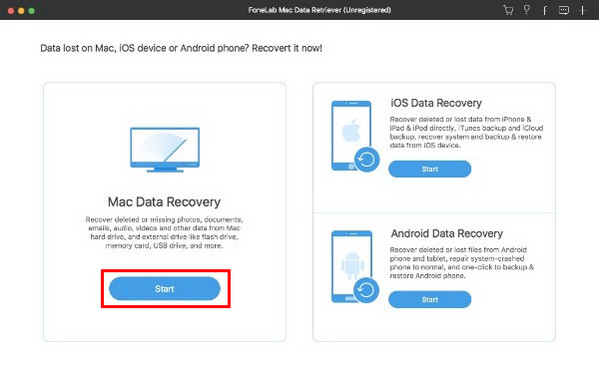
Vaihe 3Valitse sitten tiedostotyyppi, jonka haluat noutaa, tai voit valita Tarkista kaikki tiedostotyypit ja osuma Skannata -painiketta. Jos et löydä tietoja, kokeile Deep Scan -tilaa.
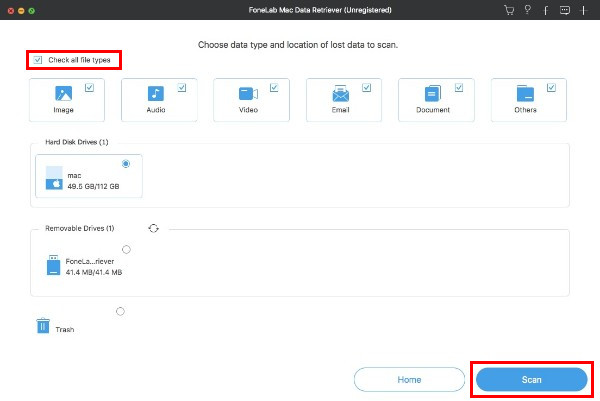
Vaihe 4Kun skannaus on skannannut poistetut tiedostot Macistasi, voit esikatsella niitä ennen niiden palauttamista. Valitse ne sitten.
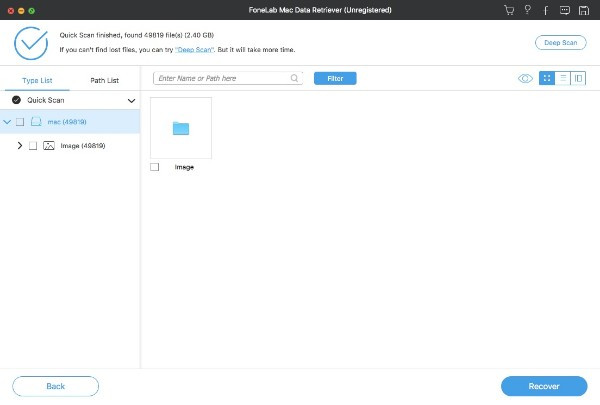
Vaihe 5Napsauta lopuksi painiketta toipua -painiketta palauttaaksesi Mac-tietosi. Odota muutama minuutti, ja siinä se!
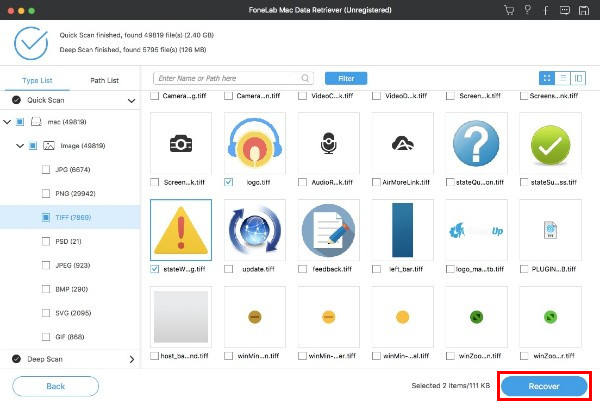
FoneLab Data Retriever todellakin auttaa sinua palauttamaan tietosi vaivattomasti. Kokeile ja lataa se nyt ilmaiseksi!
Osa 4. Usein kysytyt kysymykset Macista ei käynnisty vikasietotilassa
1. Kuinka käynnistää Mac-työpöytä ilman virtapainiketta?
Valitettavasti et voi kääntää Mac-työpöytää ilman virtapainiketta. Voit kuitenkin sammuttaa Macin näppäimistön avulla.
2. Mitä tehdä, kun Mac ei käynnisty palautustilaan?
Voit tehdä monia asioita, kun Mac ei käynnisty palautustilaan. voit tarkistaa näppäimistösi, käyttää käynnistysasennusohjelmaa, nollata SMC:n, aikakoneen varmuuskopion ja paljon muuta.
Yhteenvetona voidaan todeta, että kun kohtaat ongelman, kuten mac ei käynnisty vikasietotilassa, sen korjaamisen ei pitäisi koskaan olla monimutkaista. Näiden tekniikoiden avulla voit ratkaista tämän tyyppiset ongelmat nopeasti. Myös kanssa Mac FoneLab Data Retriever, voit kätevästi noutaa poistetut/kadonneet tietosi. Tee päätöksesi nyt.
FoneLab Data Retriever - palauttaa menetetyt / poistetut tiedot tietokoneelta, kiintolevyltä, flash-asemalta, muistikortilta, digitaalikameralta ja muilta.
- Palauta valokuvat, videot, asiakirjat ja lisätietoja helposti.
- Esikatsele tiedot ennen palauttamista.
